La procédure habituelle pour se connecter à un réseau WiFi implique de choisir le réseau désiré dans la liste disponible et d’introduire le mot de passe correspondant. C’est la méthode standard utilisée sur les smartphones, les tablettes et les ordinateurs. Cependant, certains dispositifs qui ne font pas partie de ces catégories nécessitent également une connexion WiFi. Pour ces appareils, une fonctionnalité appelée WPS, abréviation de WiFi Protected Setup, est disponible. Le WPS est principalement destiné aux appareils ne disposant pas de clavier pour saisir un mot de passe, mais il peut également être utilisé sur Android pour établir une connexion WiFi.
Le WPS sur Android
Au moment de la rédaction de cet article, la version Android en vigueur est Android 7, qui supporte le WPS. Des rumeurs circulent quant à sa possible suppression dans la prochaine version, Android 8.
Pour accéder à cette fonctionnalité, ouvrez l’application Paramètres et sélectionnez « Réseau et Internet ». Dans l’écran « Réseau et Internet », choisissez « WiFi ». Une fois dans l’interface WiFi, vous remarquerez une option nommée « Préférences Wi-Fi », sélectionnez-la. L’écran des préférences Wi-Fi affiche deux options liées au WPS : « Bouton-poussoir WPS » et « Saisie du code PIN WPS ».
Si votre routeur possède un bouton WPS physique, vous devez sélectionner l’option « Bouton-poussoir WPS » sur votre appareil Android. Appuyez simultanément sur le bouton WPS de votre routeur et sur cette option sur votre téléphone pour établir la connexion.
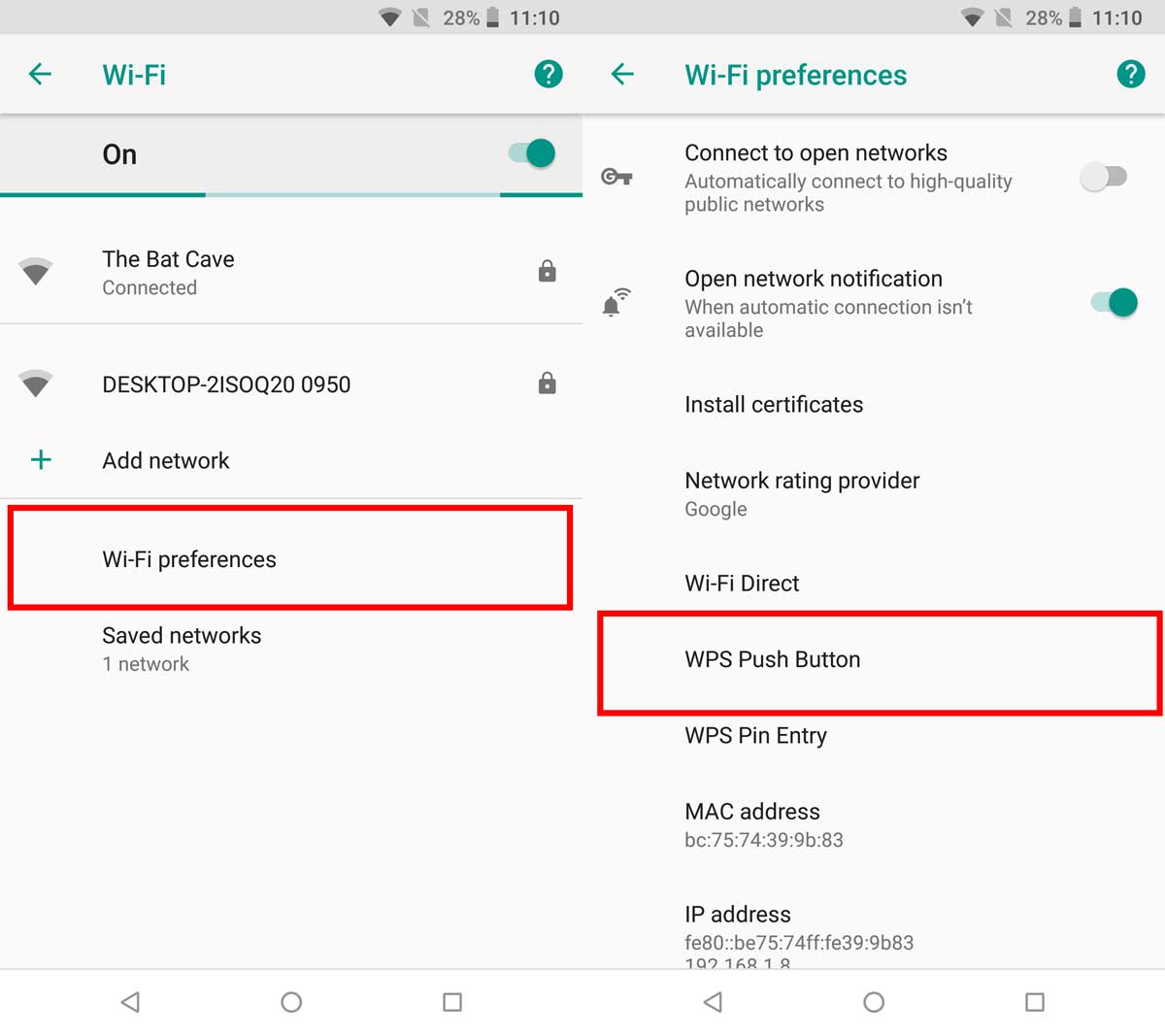
Si votre routeur ne dispose pas de bouton WPS physique mais que la fonction est activée par le biais d’un code PIN, vous devrez opter pour l’option « Saisie du code PIN WPS ».
En règle générale, il est nécessaire d’appuyer d’abord sur le bouton WPS de votre routeur. Cependant, lorsque vous activez l’option WPS sur votre appareil Android, un court délai vous est accordé pour appuyer sur le bouton du routeur afin de valider la connexion.
En sélectionnant l’option « Saisie du code PIN WPS », votre appareil Android vous communiquera un code PIN composé de huit chiffres. Ce code doit être saisi dans le panneau de configuration de votre routeur. Par conséquent, vous aurez besoin d’un appareil, de préférence un ordinateur, déjà connecté au réseau WiFi afin de pouvoir y saisir le code PIN. Comme pour l’option du bouton WPS, vous aurez un bref laps de temps pour effectuer cette manipulation.
Il va de soi que si l’utilisation d’un code PIN est nécessaire pour se connecter à un réseau WiFi, il est préférable d’utiliser la méthode traditionnelle, à savoir l’identification du SSID et la saisie du mot de passe. Le bouton WPS est plus rapide et pratique, tandis que la méthode par code PIN est beaucoup moins avantageuse.
Il est important de souligner que le WPS n’est pas considéré comme une méthode de connexion très sécurisée. Par conséquent, si vous ne l’utilisez pas activement pour connecter des appareils, il est préférable de désactiver cette fonctionnalité sur votre routeur.